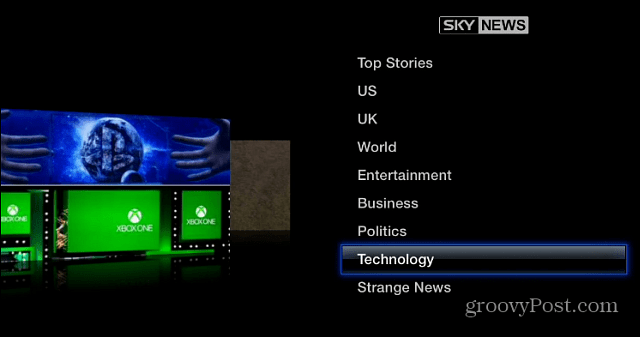Cum să găsiți versiunea dvs. de Windows 11
Microsoft Windows 11 Erou / / February 10, 2022

Ultima actualizare pe

Există momente când va trebui să cunoașteți versiunea și versiunea Windows care rulează pe computer. Iată cum puteți găsi versiunea dvs. de Windows 11.
Niciun PC cu Windows 11 nu este la fel. Dacă rulați Windows 11 într-un birou, probabil că utilizați Windows 11 Pro sau Enterprise. Într-un mediu școlar, Windows 11 Education este probabil. Acasă, este probabil că Windows 11 Home va fi versiunea preferată.
Fiecare versiune are diferențe subtile pentru a o ajuta să îndeplinească sarcinile utilizatorilor săi. De aceea, este important să știți ce versiune de Windows 11 rulați și, mai important, cum să găsiți versiunea Windows 11 dacă aveți nevoie.
Din fericire, există câteva moduri diferite în care puteți afla ce versiune de Windows 11 rulați. Iată ce va trebui să faci.
Cum să găsiți versiunea dvs. de Windows 11 cu setări
Puteți afla ce versiune de Windows rulează sistemul dvs. utilizând Setări aplicație pe Windows 11.
Pentru a găsi versiunea Windows în Setări, urmați acești pași:
- Deschide start meniu și apăsați Setări. Puteți face acest lucru făcând clic Start > Setări sau prin utilizarea Tasta Windows + I scurtătură.

- Când se deschide Setări, faceți clic Sistem din lista din stânga.
- În dreapta, faceți clic Despre.
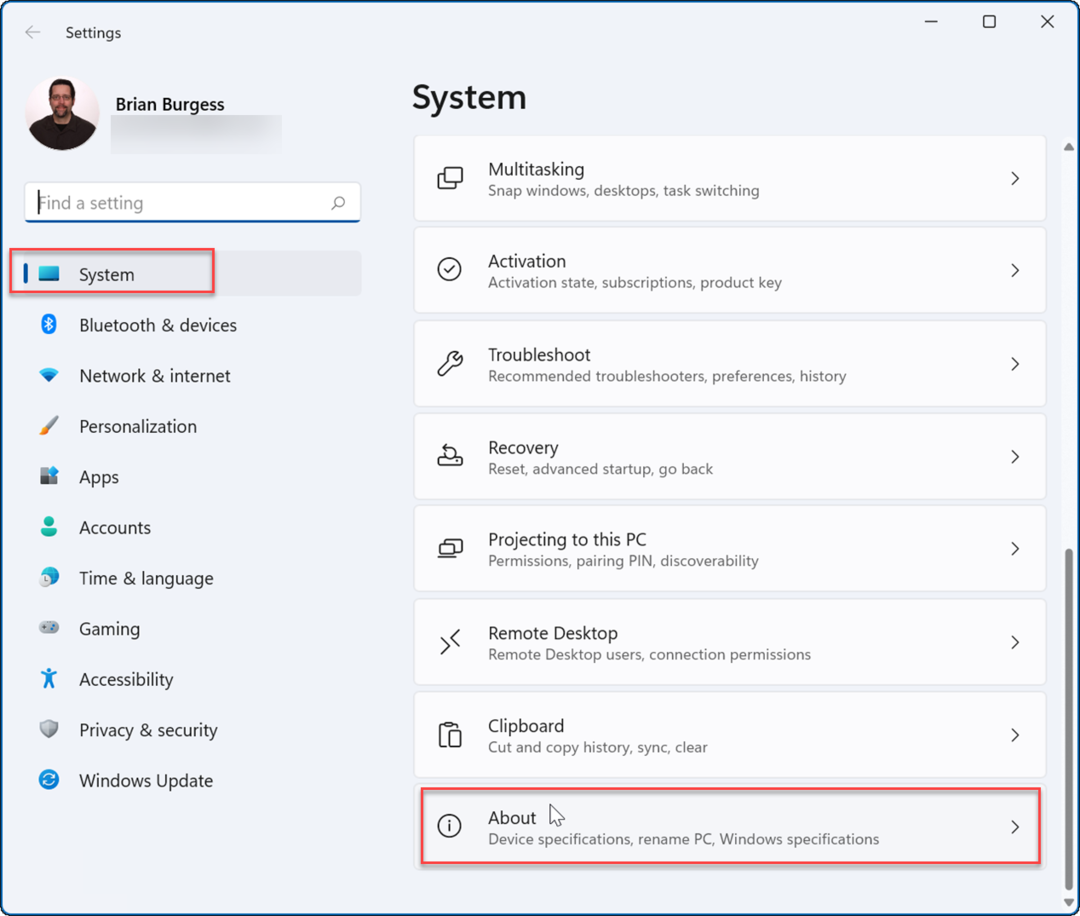
- Derulați în jos sub Despre secțiune și extinde Specificatiile Windows opțiune. Acolo veți vedea atât versiunea, cât și numărul versiunii Windows 11. Rețineți că puteți face clic pe Copie butonul pentru a-l salva în clipboard și a-l trimite prin e-mail sau text, dacă este necesar.
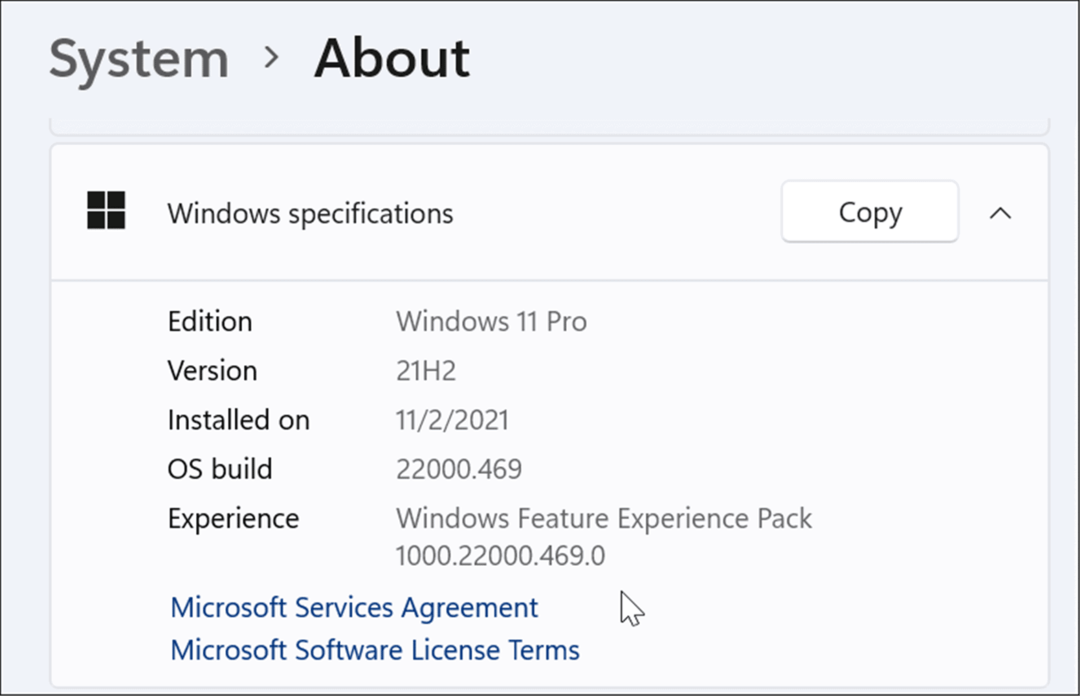
De asemenea, merită remarcat faptul că aici puteți vedea dacă rulați Acasă sau Pro versiunea de Windows. Este posibil să aveți nevoie de aceste informații, așa cum ar fi anumite caracteristici Criptarea dispozitivului BitLocker și controalele politicii de grup sunt disponibile numai pentru versiunea Pro, de exemplu.
Cum să verificați versiunea dvs. de Windows 11 folosind Winver
O altă modalitate ușoară de a găsi versiunea Windows este printr-o comandă simplă—the învingător comanda.
Pentru a găsi versiunea dvs. de Windows 11 folosind winver, urmați pașii următori:
- Utilizați comanda rapidă de la tastatură Tasta Windows + R pentru a lansa dialogul Run.
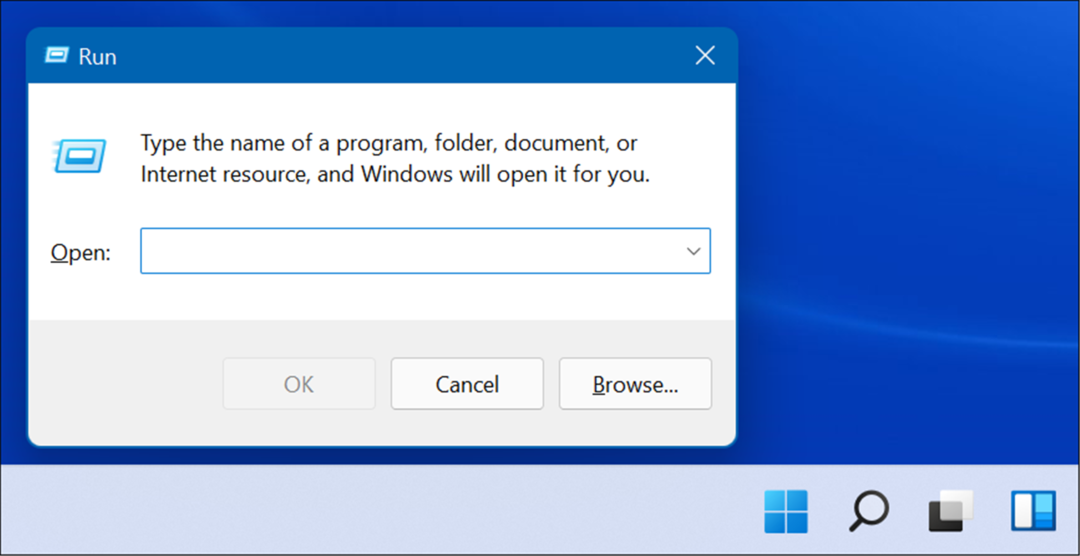
- Tastați următoarea comandă și faceți clic O.K sau lovit introduce.
Winver
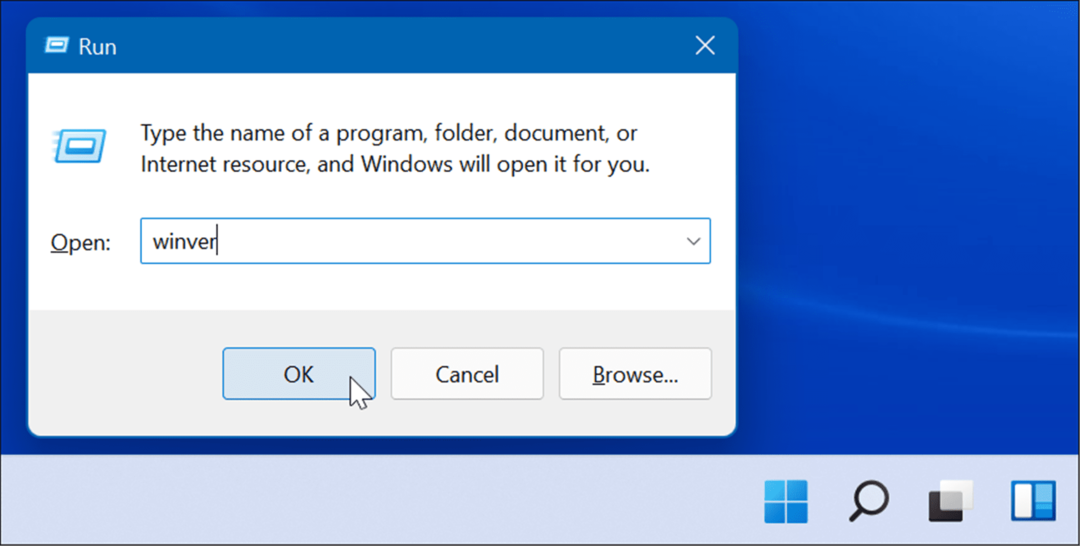
- Asta aduce în discuție Despre Windows ecran care afișează versiunea dvs. de Windows 11 și numărul versiunii.
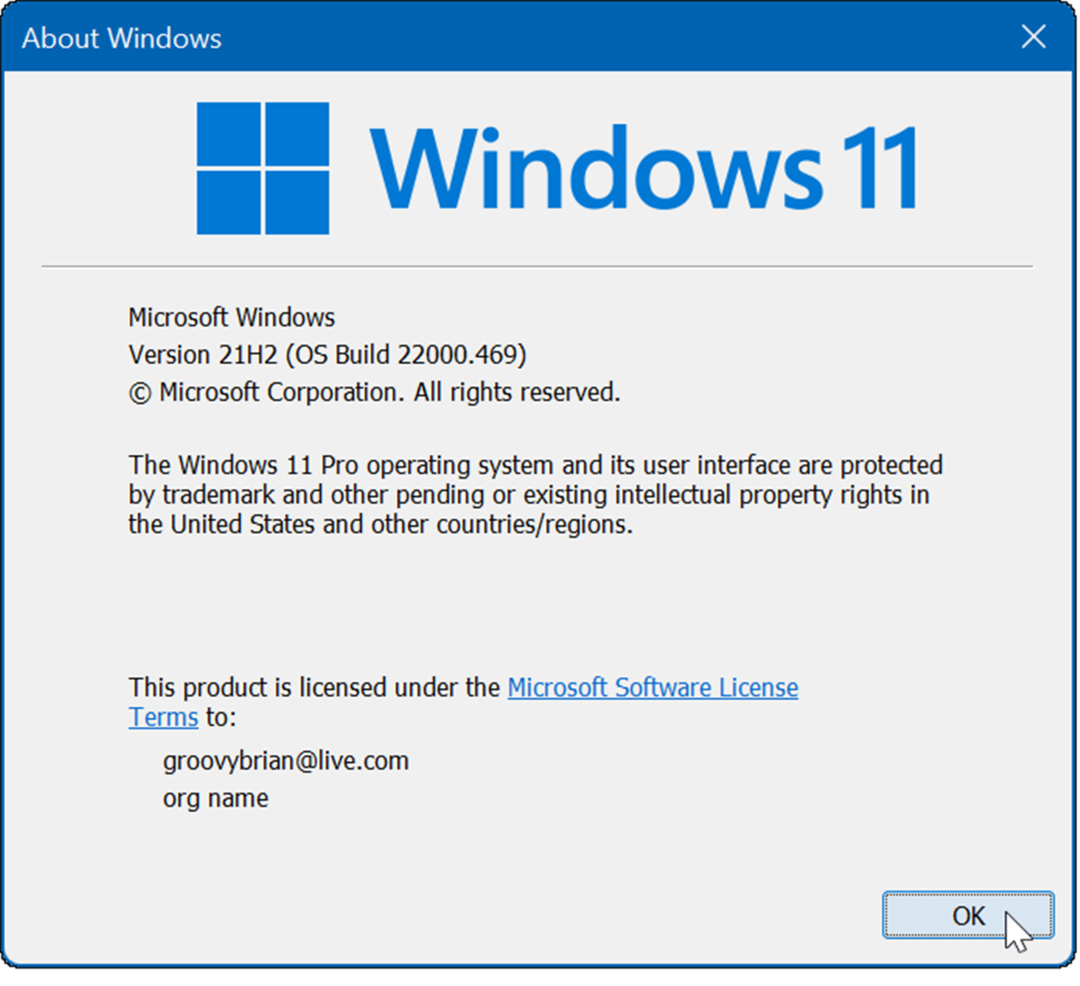
Găsiți versiunea Windows 11 cu PowerShell
Pentru a găsi versiunea dvs. de Windows 11 cu PowerShell, urmați acești pași:
- apasă pe Butonul de start sau Tasta Windows.
- În meniul Start, tastați powershell și selectați rezultatul de top.
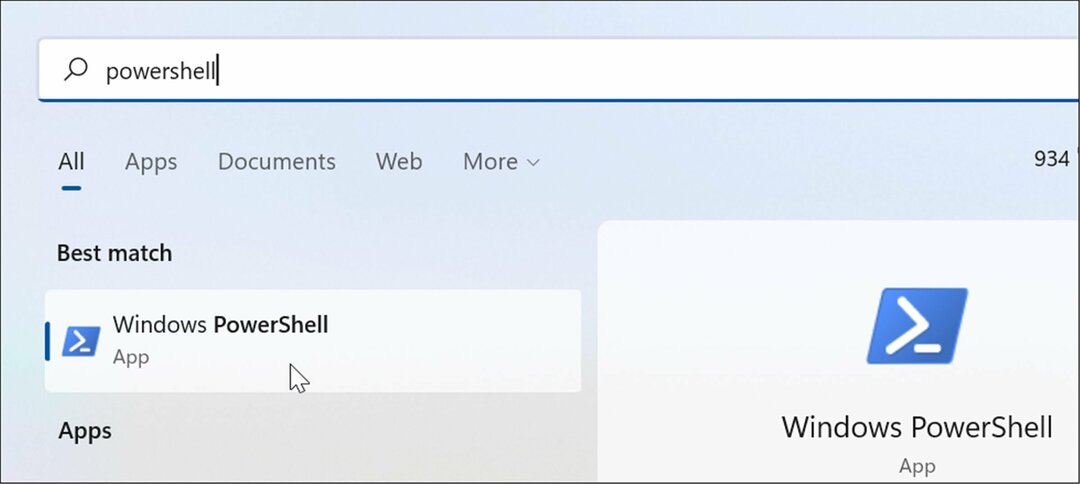
- Când Windows PowerShell se deschide, introduceți următoarea comandă și apăsați introduce.
Get-ComputerInfo | Selectați OsName, OSDisplayVersion, OsBuildNumber
- Așteptați un moment în timp ce interogează versiunea dvs. de Windows 11 și numărul versiunii.
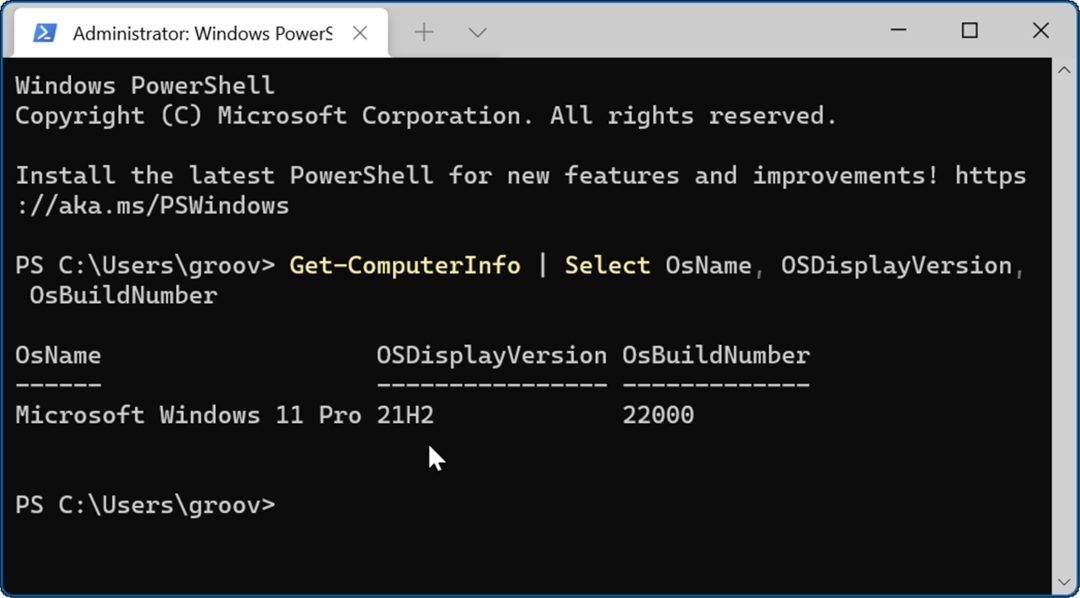
Odată ce aveți versiunea, puteți închide Windows PowerShell și puteți reveni la ceea ce făceai.
Versiuni Windows 11
Cunoașterea versiunii de Windows 11 pe care o rulați este întotdeauna la îndemână. S-ar putea să vă așteptați la anumite funcții care sunt disponibile numai în versiunile actualizate. După ce vă verificați versiunea, este posibil să doriți verifică pentru actualizări pentru a vă asigura că profitați la maximum de PC-ul cu Windows 11.
Pe de altă parte, ar putea exista momente în care nu doriți cea mai recentă versiune. Microsoft are un obicei eliminarea funcțiilor moștenite când este lansată o nouă versiune. Poate aveți o aplicație sau un hardware care nu este pregătit pentru o nouă versiune. În acest caz, poți opri actualizările automate pe computerul dvs.
Cum să găsiți cheia de produs Windows 11
Dacă trebuie să transferați cheia de produs Windows 11 sau doar aveți nevoie de ea pentru a face o instalare curată a sistemului de operare,...
Cum să ștergeți memoria cache, cookie-urile și istoricul de navigare Google Chrome
Chrome face o treabă excelentă în stocarea istoricului de navigare, a memoriei cache și a cookie-urilor pentru a optimiza performanța browserului online. E cum să...
Potrivirea prețurilor în magazin: Cum să obțineți prețuri online în timp ce faceți cumpărături în magazin
Cumpărând în magazin nu înseamnă că trebuie să plătești prețuri mai mari. Datorită garanțiilor de potrivire a prețurilor, puteți obține reduceri online în timp ce faceți cumpărături în...
Cum să cadou un abonament Disney Plus cu un card cadou digital
Dacă ți-a plăcut Disney Plus și vrei să-l împărtășești cu alții, iată cum să cumperi un abonament Disney+ Gift pentru...